まさか当たると思っていなかった・・・
ハイエンドゲーミングマウス「ROCCAT(TM) Kone Pure Inferno Orange」の
レビューの始まりでございます。
送られてきた製品のパッケージです。高級品はココからしてしっかりとした作りで
やはり違いますね。
中身を取り出してみると簡易マニュアルが付いていました。基本的には英語なので
読みづらいです。とりあえず、URLが記載されておりドライバをダウンロードせよ
との事が書かれていました。(ここだけ日本語で書かれてあった)
マウスを横から見た画像です。親指に当たる部分が凹んでいるので握りやすさ、
フィット感があります。さらに側面ボタンが絶妙な位置に付けられており、
親指を上に持ってくると同時押し可能です。
マウス裏面の画像です。センサーは不可視レーザーなので見えません。
赤矢印の2箇所が、「超低摩擦フィート」でスベスベです。これがあるので、
マウス操作が実にスムーズです。
USBケーブルのコネクタ部です。見ての通り、ケーブルは布巻になっており丈夫ですね。
1.ドライバのダウンロード
まず、添付マニュアルに書いてあるURL(メーカー公式サイトです)から最新ドライバーを
ダウンロードしなければなりません。インストールはダブルクリックだけなので簡単です。
ドライバを立ち上げると最初にでてくる画面です。ボタンアサインなどのコンフィグレーション
は全てこのドライバからになります。
PCゲームでの活用:複数のゲームジャンルでの実際の使用感、ゲームプレイ中にどのように
役立ったかという視点で詳細にレポート。
1.PSO2(PHANTASY STAR ONLINE 2)での使用感(ゲームジャンル:MO)
(1)特定ボタンへの機能アサイン
PSO2の場合、ドライバにはプリセットされてませんので1から自分で設定しなければ
なりません。ドライバ画面の「BUTTON ASSIGNMENT」タブからゲーム毎の
プロファイル作成を行います。
プロファイルは全部で5個設定可能で、スロットをクリックした後、「CREATE PROFILE」
から名前を付ける事が出来ます。
デフォルト設定は、ブラウザ操作などの便利な操作がプリセットされているのでゲームを
していない時用に残しておきたいと思いまして、スロット1は「Windows Profile」とし、
スロット2を「PSO2」に割り当てました。
次に、ボタンアサインの方法ですが「回避アクション」を側面ボタン4に割り当てる例で
説明したいと思います。
「MACRO MANAGER」ボタンを押下し、「MACRO SELECT」のメニューから
「Add Macro Set」を選択します。マクロセット名を「PSO2」とし、以後は
このグループにマクロを追加していきます。
「NEW」ボタンを押下し、新しいマクロ「KAIHI」を追加します。
次に「START RECORD」ボタンを押下し、キー入力状態にします。
後は、ゲーム内でアサインされているキーを押下(英字Xです)すると
「KEY PRESS SEQUENCE」内に自動で入力されます。
最後に「STOP RECORD」ボタンを押下して終了です。
側面ボタン4はデフォルト設定では「IE Forward」になっているので、ここをクリックして
メニューから先ほど追加したマクロ「KAIHI」を選択すれば設定OKです。
このゲームでは、キーボード+マウス操作の場合、WASDキーでのキャラクター移動に
なります。回避アクションは「X」ですので親指で器用に押さねばなりません。
慣れれば問題ないですが、マウスの側面ボタン1発で回避アクションが出来れば、
キーボードの押し間違いが避けられます。
どの機能をどのボタンに割り当てるのか非常に悩ましいところですが、「押しづらい」と
普段思っているキーをマウス側に持っていくことにしました。
最終的には以下の画像のように設定してあります。
4:回避アクション
8:オートラン
9:スクリーンショット撮影
普段はゲームパッドでプレイしていますが、キーボード+マウス操作の場合、
押しづらいキーが有った為に殆どプレイしていませんでした。
マウス側にあまり沢山の機能を登録してしまうと覚えきれずに本末転倒になってしまう為、
必要最低限の押しづらかったキーのみをアサインすることでキーボード+マウスでも
十分プレイできる事が実感できました。
(2)マクロ機能(複数アクションの自動化)
ゲーミングマウスの醍醐味は複数アクションの自動化だと思います。
ゲーム内でよく使う複数のコミュニケーション機能をボタン一発で起動できるように
マクロを作ってみました。
登録したのはロビーアクションのダンス+大笑いアクションで「Ctrl+D」,「Ctrl+Alt+D」,
「Ctrl+F」,「Ctrl+L」の4つです。これだけでは、瞬間で終わってしまうので
「ディレイ」と「繰り返し」を入力していきます。
ディレイを挿入したい箇所の下の行をクリックし、メニューから「Insert Delay」を
選択します。デフォルトは1msなので適当な時間に「Edit Delay」から書き換えます。
「繰り返し」は、「MACRO OPTIONS」から「REPEAT THE MACRO」にチェックを入れて
回数を入力します。ここでは3回にしてあります。
キーアサインですが、13番に「Dancing」として登録しました。
起動は5番の「Easy-Shift[+]」+13番で、要は側面ボタンの同時押しになります。
これで、何時でも何処でもサッっとキャラクターをダンスさせる事が出来るようになりました。
せっかくなので、このマクロを起動するとどうなるのかゲーム内で動画撮影してみました。
参考までにどうぞ。
(C)SEGA
『PHANTASY STAR ONLINE 2』公式サイト
http://pso2.jp/
2.HAWKENでの使用感(ゲームジャンル:FPS)
(1)ゲーム概要
最新のロボットFPSが満を持して登場でございます。海外製ですがもうすぐ完全日本語化
される予定で、うれしい基本無料、シングルプレイは元より、オンラインでのマルチプレイも
出来ます。現在、オープンβ中なのでアーマード・コア系などロボットFPS好きな方は
一度お試しあれ。
(2)特定ボタンへの機能アサイン
さて、ボタンアサイン方法やマクロ作成方法は先に書きましたのでここでは割愛します。
ゲームパッドにも対応してますが、キーボード+マウス操作の場合、このゲームも
「WASDキー」によるキャラクター移動、マウス側はカメラ移動と攻撃アクションと
なっています。
左手(キーボード操作)が「WASDキー」の操作に集中できれば、操作感アップや、
押し間違いが避けられるというコンセプトの元、次のようにボタンアサインしてみました。
4:ブースト・ムーブ(高速移動)
8:オーバーヒート・リカバリー(回復系:武器類のリカバリ)
9:機体リカバリー(回復系)
5+13:マップ切り替え
4番に設定した「ブースト・ムーブ(高速移動)」ですが、本来は「LeftShiftキー」が
割り当てられており、ほぼ常時押し放しになります。(そうでないと敵の弾が避けられない)
しかし、「WASDキー」を押しながらですから小指が疲れてどうにもならなかった為に
マウス側に設定してみました。これだけでも操作性はダンゼン上がります。
後は回復系ですが、「オーバーヒート・リカバリ」と「機体リカバリ」は本来は
「F」、「C」キーに割り当てられており、これが押しづらい。
回復系はオートで無い限り、どのゲームでも必須にしてとっさに使えないと
ゲームオーバーになりますので、これもマウス側に設定して使い勝手を上げました。
ゲーミングマウスを使うとFPSを始めとするシューティングでは、かなり役立ちますね。
http://www.playhawken.com/
3.バイオハザード REVELATIONS UNVEILED EDITIONでの使用感
(ゲームジャンル:サバイバルホラー)
(1)ゲーム概要
言わずと知れたサバイバルホラーの傑作、バイオハザードの「REVELATIONS UNVEILED
EDITION」です。今年5月にニンテンドー3DSからの移植版として発売されたモノで、
PCでもプレイできます。
(2)特定ボタンへの機能アサイン
ガンコン(銃型コントローラ)を使いたいところではありますが、PC版なので
対応してないようです。コンフィグを見るとゲームパッドかキーボード+マウスでの
プレイになってました。
さて、ボタンアサインですがキーボード+マウスでのプレイの場合、
このゲームでも「WASDキー」によるキャラクター移動になります。
特にこの手のジャンルは、急にモンスターとご対面する事が多いので、
すぐに逃げれるように左手は「WASDキー」の上に置いたままにしておきたい。
と、言うことで次のようにアサインしてみました。
4:アクション(ドア開閉、アイテムを拾う)
8:リロード(弾込め)
9:ジェネシス(アイテム探索)
5+13:ハーブ(回復アイテム)
4番に設定した「アクション」ですが、ドアの開閉やアイテムを拾う場合によく使う
機能になります。本来は「Fキー」に割り当てられており、押しづらいほど離れていない
までもドアの開閉時はドキドキものなので「WASDキー」からはゼッタイに左手を
離したくないw
上記の理由からマウス側、しかも一番押しやすい側面ボタン4番に持っていくことで
快適にプレイできるようになりました。
次にリロード(弾込め)ですが、何処に設定すれば攻撃効率が上がるのか悩みどころ
なのですが、結局、攻撃で使うマウス左、右ボタンの一番近いところにあるのが
ベストに落ち着き、8番に設定することにしました。
9番に設定したジェネシスは、よく使うけれどもモンスターが居ないところで使う
アイテム探索用スコープなので、余ってる場所に設定し、ハーブ(回復アイテム)は
とっさに使えるように5+13番に設定してあります。
この様な設定で、キーボード+マウスでも快適にプレイできるようになりました。
TIPS:便利な使い方、ウラ技などを手順を交えてわかりやすくレポート。
1.TIPS:便利な使い方
(1)カラーコントロールについて
マウスからプロファイルを変更すると「プロファイル、ワン!」とマウスがしゃべります。
しかし変更直後ならそれで分かるのですが時間が経つと、
「今、どのプロファイルで動いているのか?」が分かりづらいです。
そこで、ドライバの設定に「カラーコントロール」というのが有りまして、
ゲームごとのプロファイルを設定する時に、マウスの光色を変えることで
視覚的に分かり易いように出来ます。
「FULLY LIGHTED」が常時光る、「BREATHING」が点滅、「LIGHTING OFF」が消すの
3パターン有りますのでお好みで。実際の光具合を画像にしてみました。
プロファイル1が青、プロファイル2が紫に設定してあります。
せっかくなので、一番格好良かった「BREATHING:点滅」を動画撮影してみました。
画質はイマイチですが雰囲気が伝われば。ちなみにプロファイル切り替えは
ドライバ画面から別マウスにて手動で切り替えてますので、点滅は自動ですが
色の変化は手動です。
2.裏技
(1)マクロ作成で最後の行にディレイを入れる方法
ディレイは行間にしか入りませんので、最後の行にディレイを入れるにはレコード時に
「最後のアクション」として例えば「スペースキー押下」のような後で消しても問題ない
無意味なアクションを入れます。
「スペースPress」を選択してディレイを挿入し、ディレイ時間を編集した後に、
「スペースPress/Release」の2行を消せばOK。
1.良かった所
(1)マウスを握った感触
つや消し塗装なのですが、触った感じがマットでしっくりきますね。
それと親指に当たる部分が凹んでいるのでフィット感があり、ボタン位置も
誤動作しないベストの位置です。
後、ホイールが太く、ラバーが掛かっているので操作性バツグンです。
少々、大きめなのですがフィット感があるので手の小さい人でも大丈夫だと思います。
(2)ケーブル類について
USBケーブルが布巻で実にしっかりとした作りであり、ビロードコーティングのように
なってます。大体、何時もは「安モノ」しか使ったことが無いのですが、やはり高級品は
こういった所にも差が出ますね。
(3)デザインの格好良さ
「光るクーガー?キャラクター」が格好良いですね。如何にもゲーミングマウス
しちゃってるデザインだと思います。
(4)ボタンの数について
ゲーミングマウスには沢山ボタンが付いているモノもありますが、このマウスは
実にシンプルに出来ています。側面ボタンとの組み合わせによるバリエーションで
設定数を確保している訳ですが、普段使っているマウスの操作感のまま使えるという
ことは、新たに操作を覚える必要が無いということです。
2.良くなかった所
(1)プリセットされてるゲームについて
「World of Warcraft」の様な世界的にメジャーなゲームは既にプリセットされている
ので、どのボタンにどの機能を割り当てるのかを好みで設定するだけで使えるようです。
しかし、日本で生まれたゲームなどはプリセットされていませんので、
一つ一つマクロ設定するのが面倒臭いですね。この辺は、サポートを増やして欲しい
ところです。
(2)ドライバの設定について
多機能なのは良いですが、さすがに英語のみの対応ですと厳しい。画面左下に日本語での
ツールTipのようなものも表示してくれるのですが、分かりづらいので多言語対応を
お願いしたいです。
(3)マクロ機能について
マクロマネージャーのキープレスシーケンスですが、最後の行にディレイを入れられない
のが残念です。基本的にディレイは行間にしか入りません。せっかくループ機能が
あるのだから、遅延させないと意味が無いと思いました。シーケンスの順番を後から
入れ替えられるようにするか、どちらかサポートして欲しいですね。
-以上-







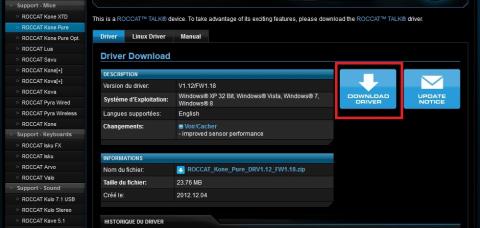




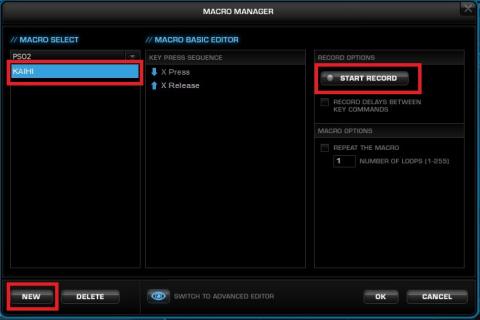
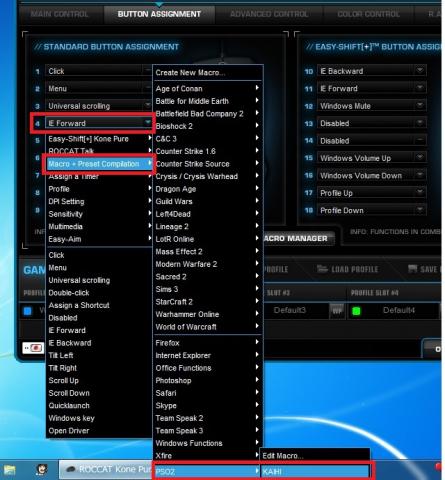
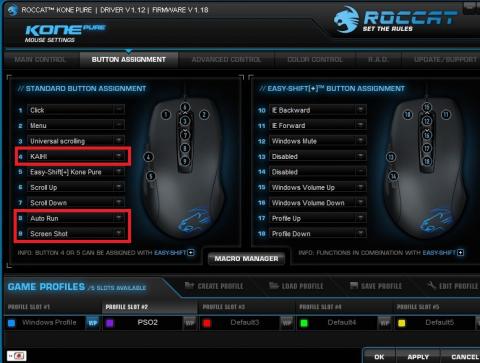
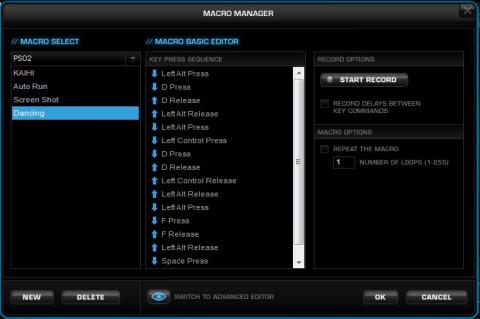
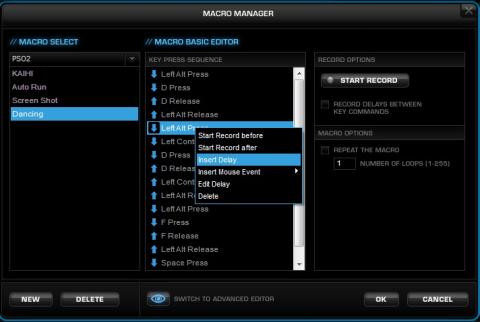
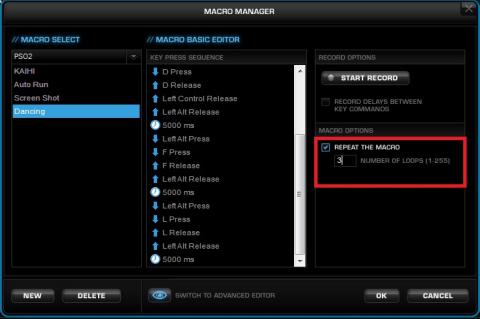
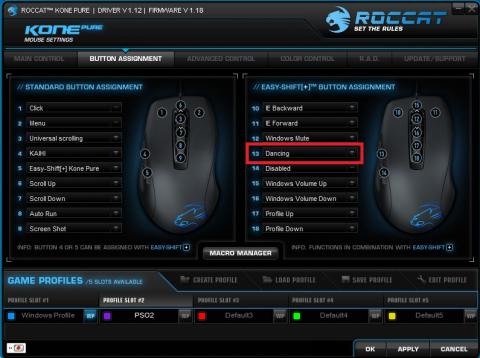
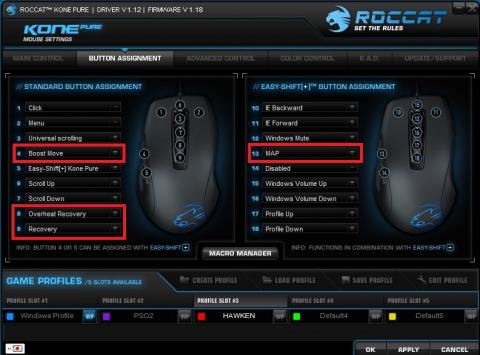
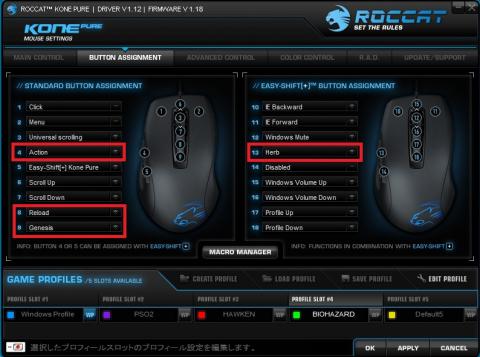

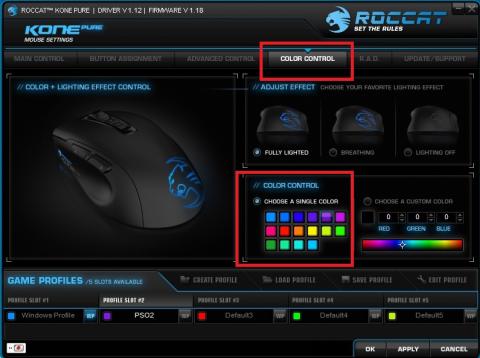


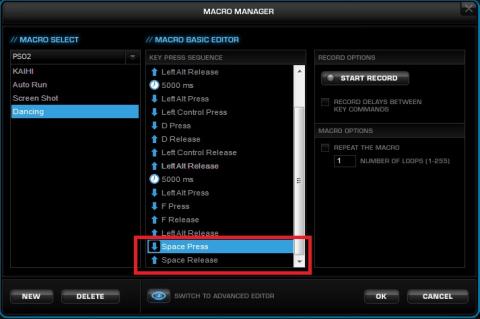
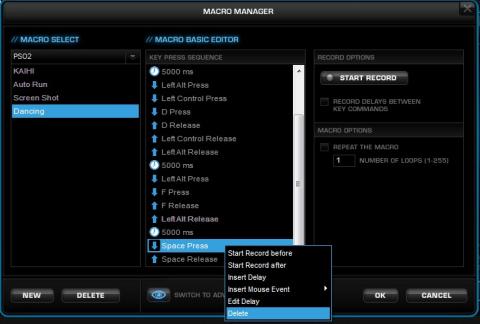



kuro_rさん
2013/08/07
Kone+をかなり早い内(他の人が一切レビューとかを書いていなかったので)に手に入れて、色々やってますが今に至っています。
Kone+はLEDが4つついていて2ライン前後で色のミックスされるのでイルミネーションとしても面白いマウスだと思います。
性能も今のマウスと比べてもそこそこ。
cougarさん
2013/08/07
いずれにしても、日本語ローカライズして再販、と言う訳ではなさそうなのでドライバの日本語化は期待出来ないと思いますが。
ゴンタさん
2013/08/07
Kone+、公式サイトで見てみました。マウスサイドが光るのもオシャレで、ジャマにならずにいいですね。欲しくなっちゃいましたよw
ゴンタさん
2013/08/07
ローカライズは無理そうですねぇ、残念です。
Bettyさん
2015/08/05
こちらから質問させていただきます。
先日 ROCCAT Kone Pure Color Editionを購入したのですが
ボタンに「閉じる」の設定を割り当てたいのですが
クローズという項目がみつかりませんでした。
お分かりでしたら教えていただきたいのですが・・。
ゴンタさん
2015/08/05
何を「閉じる」したいのか分からない為、回答しようがありません。
このマウスはゲーミングマウスなので、ゲーム上でキー割り当て
されているキーをマクロ化する事は可能のようですが、
ゲーム以外のアプリ操作は、私はやった事がないので分かりません。